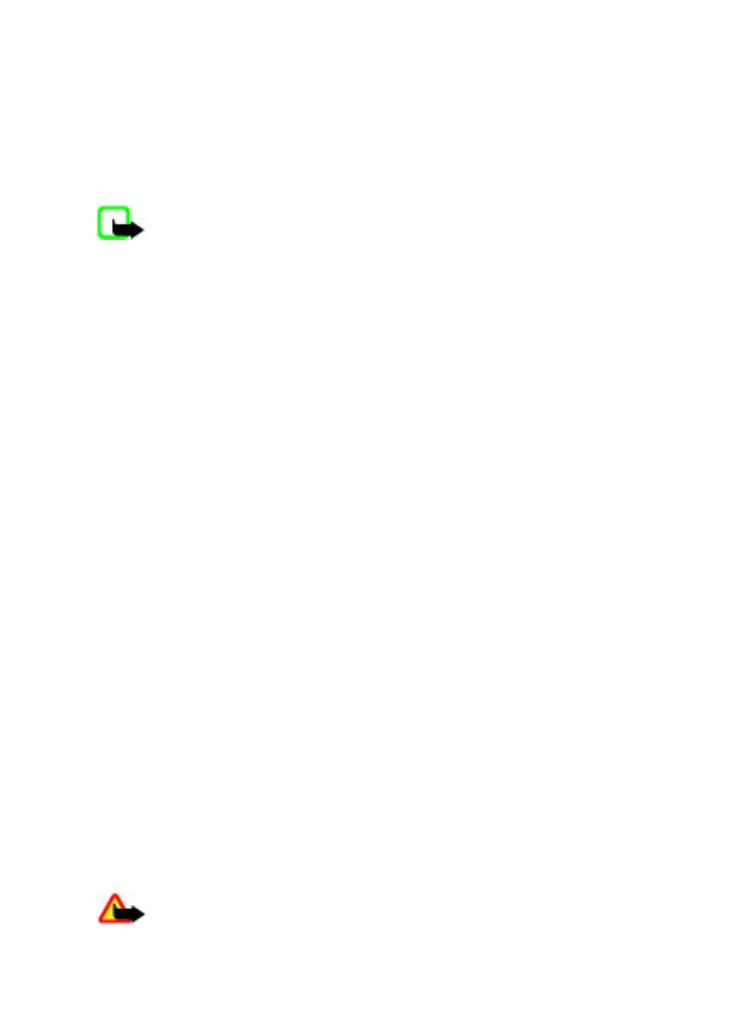
Опції під час дзвінка
Багато опцій, які Ви можете використовувати під час дзвінка, є послугами
мережі. Щоб дізнатися про їхню доступність, зверніться до постачальника
послуг.
Під час дзвінка виберіть Опції. Також можуть бути доступними наступні
опції:
Доступні такі можливості: Вимкнути мікрофон або Увімкнути мікрофон,
Контакти, Меню, Заблок. клавіатуру, Записати, Чіткість голосу,
Гучномовець або Трубка.
Доступні такі можливості: Відповісти або Відхилити, Утримувати або
Зняти утримання, Новий дзвінок, Дод. до конференції, Закінчити
дзвінок, Закінчити всі, а також наступні:
● Надіслати DTMF — щоб надіслати послідовності тонів;
● Поміняти — щоб переключатись між активним дзвінком та дзвінком на
утриманні
● Перевести — щоб з’єднати дзвінок на утриманні з активним дзвінком та
від’єднати себе
● Конференція — щоб здійснити конференц-дзвінок;
● Приватний дзвінок — щоб мати приватну розмову під час конференц-
дзвінка.
Попередження: Не тримайте пристрій біля вуха під час використання
гучномовця, оскільки гучність може бути надто високою.
Дзвінки
© 2008 Nokia. Всі права захищені.
21
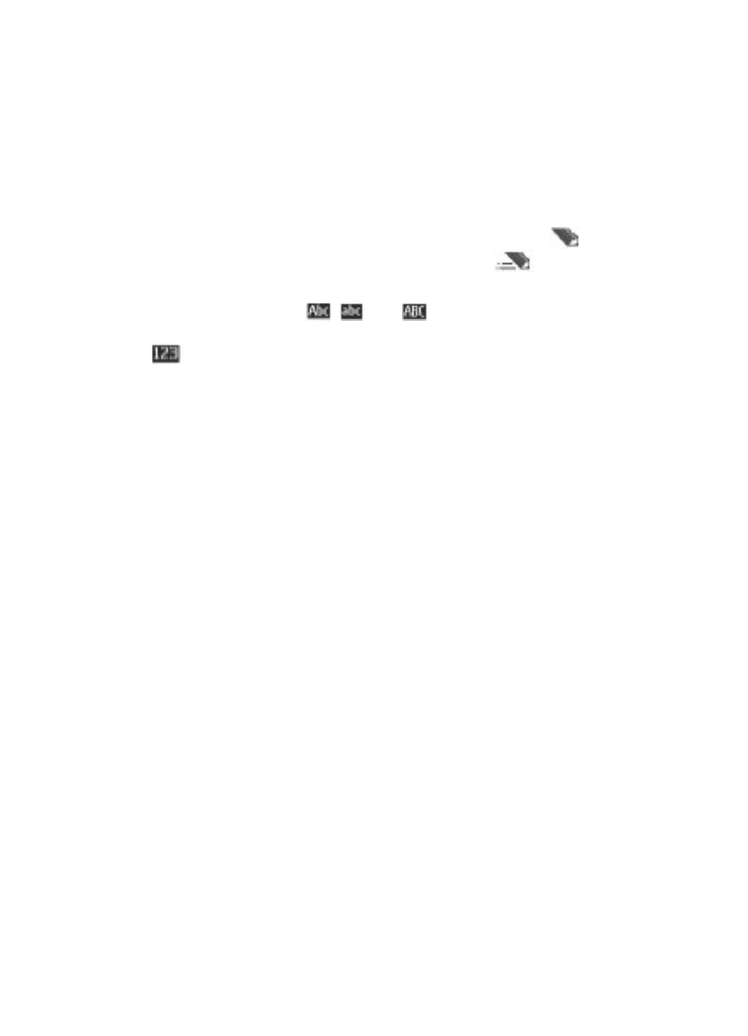
4. Введення тексту
Текстові режими
Щоб увести текст (наприклад, під час написання повідомлень),
використовуйте традиційний або інтелектуальний метод введення тексту.
Коли Ви вводите текст, натисніть і потримайте Опції, щоб переключитися
між традиційним методом введення тексту, який позначається
, та
інтелектуальним методом введення, який позначається
.
Інтелектуальний метод введення тексту підтримує не всі мови.
Регістри символів позначаються
, або
. Щоб змінити регістр
символу, натисніть #. Щоб перейти з режиму літер до режиму цифр, який
позначається
, натисніть і потримайте #, а потім виберіть Режим цифр.
Щоб переключитися з режиму цифр до режиму літер, натисніть і потримайте
#.
Щоб задати мову введення, виберіть Опції > Мова набору.
Традиційне введення тексту
Натисніть цифрові клавіші 2 - 9 кілька разів поспіль, поки не з’явиться
потрібний символ. Доступні символи залежать від мови, вибраної для
введення тексту.
Якщо наступна потрібна літера розміщена на тій самій клавіші, що і поточна,
зачекайте, поки не з’явиться курсор, після чого введіть літеру.
Щоб отримати доступ до найпоширеніших знаків пунктуації чи спеціальних
символів, послідовно натискайте цифрову клавішу 1 чи натисніть * для
вибору спеціального символу.
Інтелектуальне введення тексту
Інтелектуальне введення тексту базується на вбудованому словнику, до
якого також можна додавати нові слова.
1. Почніть набирати слова за допомогою клавіш 2 - 9. Натискайте кожну
клавішу лише один раз для однієї літери.
2. Щоб підтвердити введення слова, натисніть клавішу прокручування
праворуч або поставте пробіл.
● Якщо слово введено неправильно, натисніть * кілька разів поспіль і
виберіть слово зі списку.
● Якщо на дисплеї після слова відображається знак “?”, слова, яке
потрібно ввести, немає у словнику. Щоб додати слово до словника,